Come impostare gli account Gmail su Windows Phone
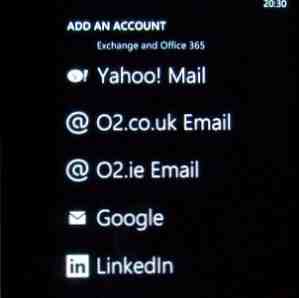
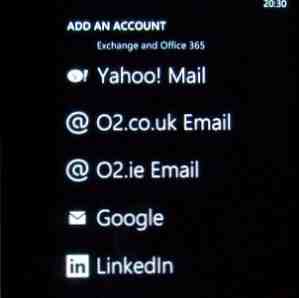 Sono stato orgoglioso proprietario di un Windows Phone dall'ottobre 2010. Per la maggior parte del tempo mi ha permesso di accedere alle e-mail dal mio account Hotmail (dove sono sincronizzati anche i miei contatti e il calendario) e anche alcune e-mail self-hosted sotto il mio nome di dominio.
Sono stato orgoglioso proprietario di un Windows Phone dall'ottobre 2010. Per la maggior parte del tempo mi ha permesso di accedere alle e-mail dal mio account Hotmail (dove sono sincronizzati anche i miei contatti e il calendario) e anche alcune e-mail self-hosted sotto il mio nome di dominio.
Tuttavia, a causa di un grave problema di spam (e per rimuovere il carico di archiviazione dal mio PC) ho deciso di migrare i miei account e-mail a Google Mail. Ciò ha avuto un effetto interessante sulla mia capacità di raccogliere messaggi sul mio Windows Phone.
Anche se non è un problema impostare un account Gmail se il tuo indirizzo email termina in @ gmail.com, la situazione è leggermente diversa per gli utenti di Windows Phone se stanno tentando di accedere a un servizio di posta elettronica che usa Google Mail ma ha il proprio nome di dominio.
Impostazione di un account Gmail standard su Windows Phone
Se sei in possesso di uno o più account Gmail standard, puoi configurarlo con relativa facilità su un Windows Phone. Da Windows Phone 7.5 in poi i contatti e i calendari possono anche essere completamente sincronizzati.

Configurare un account Gmail significa aprire Impostazioni> Email + account e selezionando +aggiungi un account. Da qui, seleziona Google, inserisci l'indirizzo email e la password e tocca registrati.

Nel corso dei prossimi minuti (a seconda della velocità di connessione), il telefono scaricherà i messaggi recenti (vai a Impostazioni> Sincronizzazione impostazioni per modificare questo periodo) e sincronizzare tutti i contatti e gli elementi del calendario pertinenti.
Gestione della sincronizzazione dei problemi
Almeno, è quello che dovrebbe succedere.
Sfortunatamente, quando si tratta di sincronizzare un account Gmail con Windows Phone, ci sono un paio di problemi che potresti dover affrontare.
Il primo, e il più comune, è il problema captcha.
I problemi sorgono perché Windows Phone non ha un'opzione per accedere alla soluzione di puzzle captcha di Google. Di conseguenza, le credenziali immesse potrebbero essere corrette ma nessuna posta può essere sincronizzata.
Fortunatamente c'è un modo semplice per aggirare questo. Innanzitutto, assicurati che il tuo account Gmail sia configurato con le credenziali corrette sul tuo Windows Phone.

Quindi, vai alla pagina di sblocco di Google Captcha all'indirizzo https://www.google.com/accounts/DisplayUnlockCaptcha. Una volta lì, fai clic su Continua e tocca il telefono sul telefono Sincronizzare pulsante. Con il captcha sbloccato manualmente attraverso il browser, il tuo Windows Phone può quindi sincronizzarsi con Google Mail!

Se questo non funziona la prima volta, elimina l'account Gmail sul tuo telefono (Impostazioni> Email + account, toccare e tenere premuto l'account incriminato e selezionare Elimina) e impostarlo nuovamente.
L'altro problema potenziale che potresti incontrare è un problema con la connettività del tuo telefono. Ovviamente ciò impedirà la sincronizzazione, quindi sarà necessario connettersi a una rete Wi-Fi mobile o locale per completare la sincronizzazione.
Sincronizzare un account Gmail ospitato
Se hai effettuato la migrazione dell'account e-mail dal tuo dominio a Gmail, potresti riscontrare problemi durante l'impostazione su Windows Phone.
Fortunatamente, di nuovo, c'è un modo per aggirare questo.
Se ti sei avvicinato alla questione della configurazione del tuo account selezionando e aprendo Impostazioni> Email + account > +aggiungi un account eSelezione Altro account, ti stai avvicinando al problema nel modo sbagliato. In effetti, stai effettivamente creando il problema!
Devi solo selezionare Google e configura l'account come se fosse un'e-mail Gmail standard, inserendo il tuo indirizzo e-mail e la password normalmente (ad esempio, [email protected]).
Si noti che le istruzioni relative alla pagina captcha sopra possono anche essere richieste per configurare correttamente questo account.
Configurare account Gmail su Windows Phone: facile!
Ottenere il tuo account Gmail configurato e sincronizzato su un Windows Phone è una di quelle attività che dovrebbero essere semplici, può essere semplice se sei fortunato, ma anche estremamente frustrante se ti imbatti in problemi.
Eliminare l'account e riprovare con il captcha puzzle disabilitato è un'ottima soluzione che dovrebbe risolvere il problema per la maggior parte degli utenti.
Alla fine, tuttavia, i problemi riguardano un approccio incompatibile all'autenticazione tra Microsoft e Google, qualcosa che dovrebbe migliorare in futuro con l'utilizzo dell'interfaccia utente basata su tile di Windows 8 su Windows Phone.
Scopri di più su: Suggerimenti per e-mail, Gmail, Windows Phone, Windows Phone 7.


